来源:小编 更新:2025-01-05 14:59:09
用手机看
亲爱的安卓用户们,你是否曾经因为手机故障或者误操作,而痛苦地想要找回那些珍贵的软件和数据呢?别担心,今天我要给你揭秘一个超级实用的技巧——安卓系统整机备份,让你轻松找到那些被遗忘的宝藏!

想象你的手机突然“罢工”,所有的软件和数据都消失得无影无踪。这时候,你会不会后悔没有提前备份呢?别让这样的悲剧发生在你身上!备份就像是给手机买了一份保险,关键时刻能救你于水火。
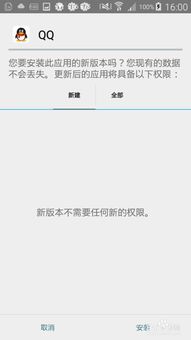
那么,问题来了,安卓系统整机备份在哪里看呢?别急,让我一步步带你揭开这个谜底。

首先,我要介绍的是一款非常受欢迎的备份工具——钛备份。这款工具功能强大,操作简单,是很多安卓用户的“心头好”。
- 下载与安装:你可以在各大应用市场搜索“钛备份”进行下载安装。不过,需要注意的是,钛备份需要你的手机已经ROOT。
- 查看备份路径:打开钛备份后,点击菜单键,选择“设置”。在备份设置下,你可以找到“备份文件夹路径”。一般情况下,默认路径为/mmt/sdcard/TitaniumBackup,但你可以根据自己的需求修改。
如果你对手机操作比较熟悉,还可以尝试使用ADB(Android Debug Bridge)进行备份。这种方法比较专业,需要一定的技术基础。
- 刷入第三方recovery:在使用ADB备份之前,你需要先刷入第三方recovery。你可以使用奇兔刷机等工具完成这一步骤。
- 连接电脑与打开ROM制作工具:将手机连接电脑,并打开ROM制作工具。
- 输入命令:在ROM制作工具中,打开ADB命令行,然后按照以下步骤输入命令:
- 输入`adb devices`回车,查看手机连接是否正常。
- 输入`adb shell`回车,进入shell模式。
- 输入`cat etc/recovery.fstab`回车,查看手机分区表。
- 输入`df`回车,查看手机存储使用情况。
- 输入`dd if=/dev/block/bootdevice/by-name/system of=/sdcard/system.img`回车,备份system分区。
- 输入`dd if=/dev/block/bootdevice/by-name/boot of=/sdcard/boot.img`回车,备份boot分区。
除了以上两种方法,你还可以手动对安卓系统进行分区备份和查询。
- 查询分区信息:使用`ls -al /dev/block/platform/7824900.sdhci/by-name`命令查询系统分区信息。
- 备份boot分区:使用`dd if=/dev/block/platform/7824900.sdhci/by-name/boot of=/sdcard/boot.img`命令备份boot分区。
1. 备份前请确保手机电量充足,以免在备份过程中出现意外。
2. 备份完成后,请将备份文件保存在安全的地方,以防丢失。
3. 在还原备份时,请确保手机处于正常状态,以免出现数据损坏等问题。
通过以上方法,你可以在安卓系统中轻松找到整机备份。记住,备份就像是给手机买了一份保险,关键时刻能救你于水火。所以,赶快行动起来,给你的手机来一份全面的备份吧!